Anaconda 常见报错解析:Solving environment: failed 及关联问题解决
Anaconda环境管理常见报错"Solvingenvironment:failed"深度解析及解决方案。文章系统分析了该错误的典型表现和底层成因,包括依赖冲突、频道优先级混乱、缓存损坏等问题。提供了从基础到进阶的解决方案:清理缓存、指定版本安装、创建隔离环境等基础方法;调整频道配置、手动干预冲突包、使用mamba加速求解等进阶技巧。同时针对关联错误如CondaHTTPErro
Anaconda 常见报错解析:Solving environment: failed 及关联问题解决
Anaconda 作为数据科学领域的重要工具,其环境管理功能常因依赖关系复杂而出现各类报错,其中 “Solving environment: failed” 最为典型。这个错误看似简单,实则可能由依赖冲突、网络问题、配置错误等多种因素引发。本文将系统剖析该错误及关联问题的成因,提供从基础到进阶的解决方案,帮助开发者快速恢复 Anaconda 的正常使用,减少环境配置对工作流的干扰。
一、Solving environment: failed 的核心原因与表现
“Solving environment: failed” 错误发生在 conda 解析包依赖关系的过程中,是包管理系统无法找到兼容版本组合时的典型反馈。
1. 错误的典型表现
终端中通常会出现类似以下的输出:
Collecting package metadata (current_repodata.json): done
Solving environment: failed with initial frozen solve. Retrying with flexible solve.
Solving environment: failed with repodata fromcurrent_repodata.json, will retry with next repodata source.
这种错误常出现在以下场景:
- 安装新包时与现有环境产生版本冲突
- 执行conda update更新多个包
- 切换 conda 频道后首次安装包
- 导入他人的environment.yml文件创建环境
2. 底层成因分析
conda 的环境求解器需要计算所有包的兼容版本组合,以下情况会导致求解失败:
- 版本约束冲突:不同包对同一依赖要求矛盾版本(如 A 要求 Python<3.8,B 要求 Python>3.9)
- 频道优先级混乱:多频道提供同名包但版本不同,求解器无法判定优先级
- 缓存数据损坏:本地存储的包信息(repodata)不完整或过时
- 求解器性能限制:环境中包数量过多(超过 150 个)时,求解复杂度呈指数级增长
二、基础解决方案:快速恢复环境求解能力
针对环境求解失败,可按以下步骤逐步排查,多数情况下无需复杂操作即可解决。
1. 清理缓存与更新 conda
缓存数据损坏是常见诱因,清理后更新 conda 可解决多数基础问题:
# 清理所有缓存(包、索引、未使用文件)
conda clean --all -y
# 更新conda核心组件
conda update -n base -cdefaults conda -y
执行后重启终端,重新尝试安装操作。conda clean --all会清除:
- pkgs目录下的下载缓存
- 索引缓存和锁定文件
- 未被任何环境使用的孤立包
2. 指定具体版本安装
减少求解器的计算量可提高成功率,指定包的具体版本能有效规避冲突:
# 避免模糊版本请求
conda install pandas=1.4.2 python=3.9.7
# 安装与Python版本绑定的包(如TensorFlow)
conda install tensorflow=2.8.0=py39h1a511ff_0
可通过anaconda search -t conda 包名查询可用版本,或在Anaconda 仓库检索具体版本信息。
3. 创建隔离环境
现有环境过于复杂时,新建干净环境是最彻底的解决方式:
# 创建指定Python版本的新环境
conda create -n new_env python=3.9 -y
# 激活新环境
conda activate new_env
# 在新环境中安装目标包
conda install 目标包名 -y
建议为不同项目创建独立环境,保持环境精简(单个环境包数量控制在 50 个以内)。
三、进阶处理:解决复杂依赖冲突
当基础方案无效时,需针对依赖冲突和频道问题进行深度调整。
1. 调整频道配置与优先级
频道冲突是隐蔽性较强的诱因,需规范频道设置:
# 查看当前频道配置
conda config --show channels
# 移除冗余/低优先级频道
conda config --remove channels 频道名称
# 设置严格优先级(推荐)
conda config --set channel_priority strict
推荐频道配置(按优先级排序):
- defaults:Anaconda 官方频道,稳定性最高
- conda-forge:社区维护,包更新快但需注意版本兼容性
- 特定领域频道(如pytorch、bioconda)
2. 手动干预冲突包
通过conda env export分析环境,手动卸载冲突源头:
# 导出环境详情到文件
conda env export > env_details.yml
# 查找冲突包(搜索关键依赖如Python、numpy)
grep -E "python|numpy" env_details.yml
# 卸载冲突包后重新安装
conda remove --force 冲突包名 -y
conda install冲突包名=兼容版本 -y
对于复杂环境,可使用conda-tree工具分析依赖关系(需先pip install conda-tree)。
3. 使用 mamba 加速求解
mamba 是 conda 的 C++ 重写版本,求解速度提升 10-50 倍,能解决多数 conda 的求解难题:
# 安装mamba
conda install -n base -c conda-forge mamba -y
# 用mamba替代conda执行操作
mamba install 包名
mamba create -n new_env 包名
mamba 完全兼容 conda 的命令和环境,对于大型环境或频繁遇到求解失败的用户,建议永久替换使用。
四、关联错误与解决方案
处理环境求解问题时,常伴随其他典型错误,需针对性解决。
1. CondaHTTPError: 连接失败
网络问题导致无法获取包信息:
# 方案1:切换国内镜像源
conda config --add channels https://mirrors.tuna.tsinghua.edu.cn/anaconda/pkgs/main/
conda config --add channels https://mirrors.tuna.tsinghua.edu.cn/anaconda/pkgs/free/
conda config --set show_channel_urls yes
# 方案2:设置代理(如有需要)
conda config --set proxy_servers.http http://用户名:密码@代理地址:端口
conda config --set proxy_servers.https https://用户名:密码@代理地址:端口
国内用户优先选择清华、中科大镜像源,可显著提升连接稳定性。
2. PackagesNotFoundError
指定包不存在于当前频道:
# 搜索包所在频道
anaconda search -t conda 缺失的包名
# 按搜索结果添加对应频道
conda config --add channels 找到的频道名
# 或直接从指定频道安装
conda install -c 频道名 包名
若仍无法找到,可尝试用 pip 安装(需先conda install pip):
pip install 包名 --user
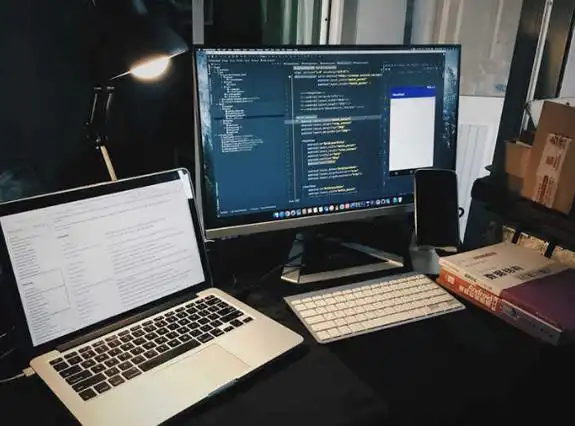
3. 环境激活失败
创建环境后无法激活或激活后命令行无标识:
# Windows系统修复
conda init cmd.exe
# 关闭并重新打开命令提示符
# Linux/Mac系统修复
conda init bash # 或zsh/fish等所用shell
source ~/.bashrc # 立即生效
手动激活方式(适用于临时场景):
# Windows
conda activate C:\Users\用户名\anaconda3\envs\环境名
# Linux/Mac
conda activate /home/用户名/anaconda3/envs/环境名
五、预防措施与最佳实践
通过规范使用习惯,可大幅减少环境求解问题的发生频率。
1. 环境管理规范
- 保持环境精简:每个环境仅包含项目必需的包,避免 “万能环境”
- 定期备份环境:
# 导出环境配置(不含构建信息,便于移植)
conda env export --no-builds > environment.yml
- 限制频道数量:生产环境建议不超过 3 个频道,按优先级排序
- 优先使用 conda 安装:必须用 pip 时,先执行conda install pip在当前环境安装 pip
2. 版本控制策略
- 为核心依赖指定明确版本范围(如python>=3.8,<3.10)
- 避免使用conda update --all更新所有包
- 重大更新前创建环境快照:
# 创建当前环境的克隆
conda create --clone 原环境名 --name 原环境名_备份 -y
3. 高效调试技巧
- 使用conda env list检查环境是否存在
- 通过conda list --revisions查看环境历史变更,必要时回滚:
# 回滚到上一个稳定版本
conda install --revision 2
- 复杂问题可启用调试模式获取详细日志:
# 输出详细求解过程(适合提交issue时提供)
conda install 包名 -v --debug
六、总结与问题诊断流程
Anaconda 的环境求解问题虽复杂,但遵循标准化流程可高效解决:
- 初步排查:执行conda clean --all和conda update conda
- 环境隔离:尝试在新环境中重现问题,判断是否为特定环境问题
- 工具替代:使用 mamba 执行相同操作,利用其更强的求解能力
- 手动干预:分析依赖关系,卸载冲突包或调整频道配置
- 终极方案:重新安装 Anaconda(适用于配置文件损坏场景)
“Solving environment: failed” 本质是依赖管理复杂性的体现,随着项目依赖增多,冲突概率必然上升。通过本文介绍的方法,开发者可快速解决绝大多数环境问题,同时建立良好的环境管理习惯 —— 保持环境精简、规范频道配置、定期备份环境,从源头减少问题发生。
对于团队协作场景,推荐使用 Docker 容器化 Anaconda 环境,彻底消除 “在我机器上能运行” 的困境。但在日常开发中,掌握 conda 的问题解决技巧仍是数据科学工作者的必备技能,能够显著提升开发效率,将更多精力投入到核心业务逻辑中。
更多推荐
 已为社区贡献5条内容
已为社区贡献5条内容







所有评论(0)